win10文件粉碎功能怎么用 win10文件粉碎功能的使用教程
更新时间:2021-03-05 16:44:00作者:mei
Windows10系统内置很多全新的小功能,这些功能可以帮助我们更好的使用电脑,例如文件粉碎功能,使用该功能对垃圾文件进行快速清除,干净无残留。不过很多初学者不太懂win10文件粉碎功能怎么用,没有发挥出文件粉碎功能的强大之处,因此,本文就来和大家详细说明一下win10文件粉碎功能的使用教程。
具体方法如下:
1、首先在桌面的搜索框中输入cmd,进入到命令提示符。右击选择以管理员的身份运行,
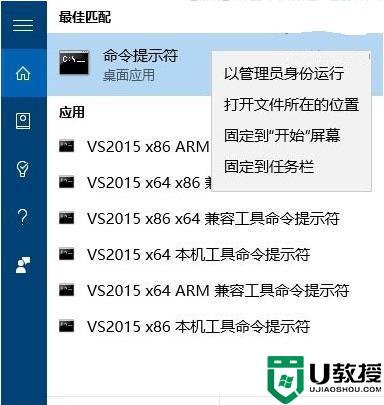
2、在打开的管理员命令提示符中输入cipher /w:C命令进行回车,
3、在最后的字符C盘下进行修改,进行耐心等待如下图:
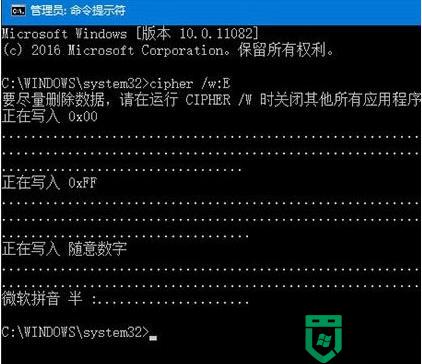
说明:为擦除数据,该工具会依次执行三个任务:首先,用000覆盖剩余空间,然后用数据0FF覆盖剩余空间,最后再使用随机数据进行擦写。完成整个过程需要一些时间,取决于硬盘剩余空间大小。
关于win10文件粉碎功能的使用教程分享到这里了,以后就不用下载第三方软件来粉碎文件,安全又好用!
相关教程:
win10强制删除dll文件
win10文件粉碎功能怎么用 win10文件粉碎功能的使用教程相关教程
- win10文件粉碎功能怎么用 教你使用win10文件粉碎功能
- 大神教你使用win10文件粉碎功能清理垃圾文件
- win10文件粉碎不了怎么办 win10电脑文件无法粉碎如何解决
- win10远程唤醒功能怎么用 教你使用win10远程唤醒功能
- win10自动修复功能怎么使用 教你使用win10自动修复功能
- win10备忘录功能如何使用 高手教你使用win10备忘录功能
- win10自带一键还原功能怎么用 教你使用win10一键还原功能
- win10投屏功能怎么用 分享win10投屏功能的使用方法
- win10任务视图有什么用 图文教你使用win10任务视图功能
- 第一次怎么开通使用Win10便笺功能 教你开通Win10便笺功能
- Win11如何替换dll文件 Win11替换dll文件的方法 系统之家
- Win10系统播放器无法正常运行怎么办 系统之家
- 李斌 蔚来手机进展顺利 一年内要换手机的用户可以等等 系统之家
- 数据显示特斯拉Cybertruck电动皮卡已预订超过160万辆 系统之家
- 小米智能生态新品预热 包括小米首款高性能桌面生产力产品 系统之家
- 微软建议索尼让第一方游戏首发加入 PS Plus 订阅库 从而与 XGP 竞争 系统之家
热门推荐
win10系统教程推荐
- 1 window10投屏步骤 windows10电脑如何投屏
- 2 Win10声音调节不了为什么 Win10无法调节声音的解决方案
- 3 怎样取消win10电脑开机密码 win10取消开机密码的方法步骤
- 4 win10关闭通知弹窗设置方法 win10怎么关闭弹窗通知
- 5 重装win10系统usb失灵怎么办 win10系统重装后usb失灵修复方法
- 6 win10免驱无线网卡无法识别怎么办 win10无法识别无线网卡免驱版处理方法
- 7 修复win10系统蓝屏提示system service exception错误方法
- 8 win10未分配磁盘合并设置方法 win10怎么把两个未分配磁盘合并
- 9 如何提高cf的fps值win10 win10 cf的fps低怎么办
- 10 win10锁屏不显示时间怎么办 win10锁屏没有显示时间处理方法

